Hoe Nightingale verwijderen uit het geïnfecteerde systeem
![]() Geschreven door Tomas Meskauskas op
Geschreven door Tomas Meskauskas op
Wat voor soort malware is Nightingale?
Nightingale is een geavanceerde software voor het stelen van informatie die bedreven is in het extraheren van gegevens uit browsers, cryptocurrency wallets, applicaties en andere bronnen. De cybercriminelen die verantwoordelijk zijn voor Nightingale bieden de malware te koop aan voor $75,99 per maand, $210,99 voor een abonnement van drie maanden en $420,99 voor een abonnement van zes maanden.
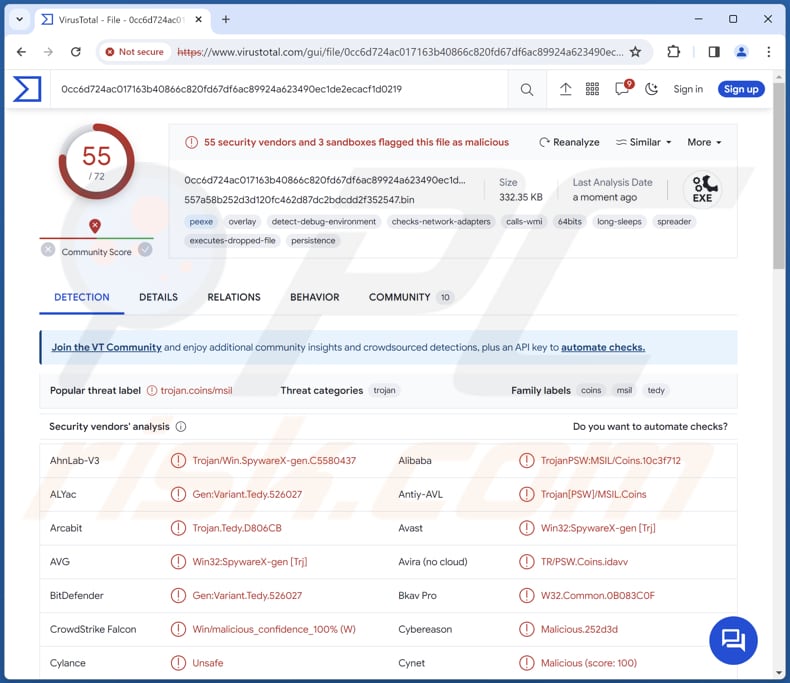
Nightingale's builder kenmerken
Nightingale stelt aanvallers in staat om het land voor hun operaties te specificeren, zodat gerichte gegevensverzameling in specifieke regio's mogelijk is. Het bevat de opstartfunctionaliteit, die ervoor zorgt dat Nightingale naadloos opstart bij het opstarten van het systeem, zodat het maximaal blijft bestaan en de kans op detectie minimaal is.
Het bevat ook de handtekeningcloner, waarmee Nightingale legitieme processen kan nabootsen en detectie door beveiligingssoftware kan omzeilen. Door digitale handtekeningen na te maken, vermomt de malware zichzelf als onschadelijk, waardoor het niet verdacht wordt en beveiligingsmaatregelen worden omzeild.
Bovendien gebruikt Nightingale geavanceerde verduisteringstechnieken om zijn code te verbergen en analyse te omzeilen. Hierdoor blijven zijn kwaadaardige activiteiten onopgemerkt en kan het heimelijk opereren binnen geïnfecteerde systemen.
Nightingale's mogelijkheden voor data-exfiltratie
Doordat de malware zich op cookies kan richten, kan het authenticatietokens, sessie-id's en andere cruciale gegevens die door webbrowsers worden opgeslagen, onderscheppen en stelen. Hierdoor kunnen aanvallers gebruikerssessies kapen, ongeautoriseerde toegang krijgen tot online accounts en verschillende vormen van identiteitsdiefstal uitvoeren.
Met ondersteuning voor meer dan 75 cryptocurrency wallets vormt Nightingale een aanzienlijke bedreiging voor digitale activa. Door het exfiltreren van wallets en privésleutels kan de malware cryptocurrency bezittingen in gevaar brengen, wat leidt tot financiële verliezen voor slachtoffers.
Met de file grabber functionaliteit kan Nightingale documenten, afbeeldingen, video's en andere bestanden van geïnfecteerde systemen stelen. Dit vergemakkelijkt niet alleen de diefstal van gevoelige informatie, maar stelt aanvallers ook in staat om informatie te verzamelen en extra doelwitten te vinden voor toekomstige aanvallen.
Nightingale verzamelt systeeminformatie, waaronder hardwarespecificaties, geïnstalleerde software en netwerkconfiguraties, waardoor aanvallers waardevolle inzichten krijgen in de doelomgeving. Deze gegevens kunnen worden gebruikt om kwetsbaarheden te identificeren, aanvallen op maat te maken en de effectiviteit van kwaadaardige activiteiten te maximaliseren.
Nightingale's ondersteuning voor de populaire FTP-client FileZilla stelt aanvallers in staat om referenties, siteconfiguraties en overgebrachte bestanden te onderscheppen en exfiltreren. Dit vormt een groot risico voor organisaties en individuen die vertrouwen op FileZilla voor veilige bestandsoverdracht.
De mogelijkheid van de malware om zich te richten op zowel Firefox- als Chrome-browsers vergroot het bereik op een groot aantal platforms. Door browsergeschiedenis, opgeslagen wachtwoorden, cookies en andere gevoelige gegevens te extraheren, brengt Nightingale de privacy van gebruikers in gevaar en stelt het hen bloot aan verschillende vormen van uitbuiting.
Verder richt Nightingale zich op populaire communicatieplatforms zoals Steam, Telegram en Discord, waardoor aanvallers berichten kunnen onderscheppen, gevoelige gesprekken kunnen stelen en informatie kunnen verzamelen over personen of organisaties die het doelwit zijn.
Het vermogen van de malware om wachtwoorden en automatisch ingevulde gegevens vast te leggen, vergroot het risico op diefstal van inloggegevens en aantasting van de identiteit nog verder. Door inloggegevens en andere gevoelige informatie te onderscheppen, ondermijnt Nightingale de veiligheid van online accounts en brengt het de privacy van gebruikers in gevaar.
Tot slot zorgt Nightingale's mogelijkheid om gegevens in RAM te verzamelen ervoor dat gevoelige informatie wordt onderschept en exfiltreerd voordat het versleuteld of anderszins beschermd is. Dit stelt aanvallers in staat om traditionele beveiligingsmaatregelen te omzeilen en de effectiviteit van hun gegevensdiefstaloperaties te maximaliseren.
| Naam | Nightingale information stealer |
| Type bedreiging | Information stealer |
| Detectienamen | Avast (Win32:SpywareX-gen [Trj]), Combo Cleaner (Gen:Variant.Tedy.526027), ESET-NOD32 (een variant van Win64/GenKryptik.GTEB), Kaspersky (HEUR:Trojan-PSW.MSIL.Coins.gen), Microsoft (Trojan:MSIL/FormBook.CD!MTB), volledige lijst (VirusTotal) |
| Symptomen | Informatiedieven kunnen worden ontworpen om heimelijk te infiltreren in de computer van het slachtoffer en stil te blijven, waardoor er geen specifieke symptomen duidelijk zichtbaar zijn op een geïnfecteerde machine. |
| Verspreidingsmethodes | Geïnfecteerde e-mailbijlagen, schadelijke online advertenties, social engineering, softwarekrakers. |
| Schade | Gestolen wachtwoorden en bankgegevens, identiteitsdiefstal, gecompromitteerde online accounts, geldverlies, privacyschendingen. |
| Malware verwijderen (Windows) | Om mogelijke malware-infecties te verwijderen, scant u uw computer met legitieme antivirussoftware. Onze beveiligingsonderzoekers raden aan Combo Cleaner te gebruiken. |
Conclusie
Concluderend kan worden gesteld dat Nightingale een geduchte bedreiging vormt voor cybercriminaliteit met zijn geavanceerde mogelijkheden voor informatiediefstal en systeemcompromittering. Het vermogen om verschillende platforms te infiltreren, een breed scala aan gevoelige gegevens te extraheren en heimelijk te opereren onderstreept de dringende noodzaak van robuuste cyberbeveiligingsmaatregelen.
Omdat cyberbedreigingen zich blijven ontwikkelen, zijn waakzaamheid, proactieve verdedigingsstrategieën en gebruikerseducatie van het grootste belang om zich te beschermen tegen het alomtegenwoordige bereik van malware zoals Nightingale.
Meer voorbeelden van informatiedieven zijn Rage, GoStealer en Prime.
Hoe is Nightingale in mijn computer geïnfiltreerd?
Cybercriminelen sturen vaak overtuigende phishing e-mails die legitiem lijken en verleiden ontvangers om bijlagen te openen of op links te klikken, waardoor malware op hun systemen wordt gedownload en geïnstalleerd. Een andere veelgebruikte methode is het downloaden van illegale of onrechtmatige software van onbetrouwbare bronnen.
Kwaadaardige advertenties, zwakke plekken in verouderde software, geïnfecteerde USB-sticks, gecompromitteerde websites, P2P-netwerken, downloaders van derden, misleidende pagina's en soortgelijke kanalen kunnen ook worden gebruikt om malware te verspreiden.
Hoe vermijdt u de installatie van malware?
Wees voorzichtig wanneer je onverwachte of dubieuze e-mails tegenkomt, met name e-mails met bijlagen of koppelingen van onbekende afzenders. Koop software alleen bij gerenommeerde bronnen, zoals officiële app stores of erkende websites, en controleer de geloofwaardigheid van de bron voordat u verder gaat met downloaden.
Zorg ervoor dat alle software, inclusief het besturingssysteem, bijgewerkt blijft door de nieuwste beveiligingspatches en updates te installeren. Werk regelmatig antivirus- en antimalwareprogramma's bij om de verdediging van je systeem tegen mogelijke bedreigingen te versterken. Gebruik veilige browserpraktijken. Blijf uit de buurt van verdachte websites en wees voorzichtig met pop-up advertenties of banners.
Als u denkt dat uw computer al geïnfecteerd is, raden we u aan een scan uit te voeren met Combo Cleaner om geïnfiltreerde malware automatisch te verwijderen.
Nightingale gepromoot via Telegram:
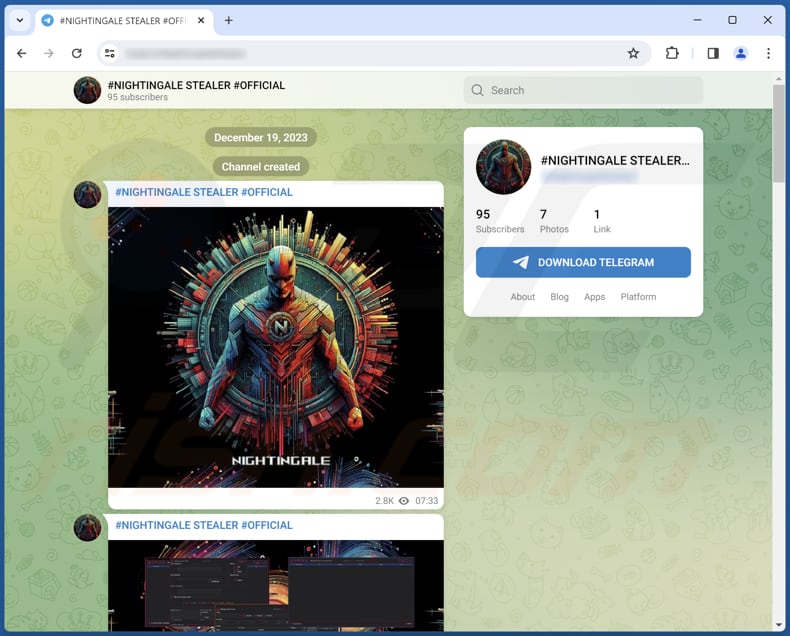
Nightingale gepromoot op hacker forum:
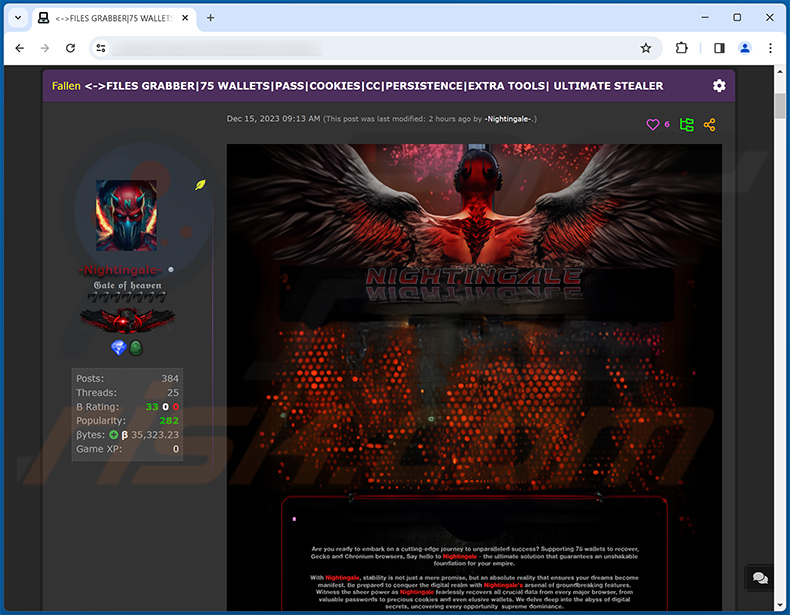
Onmiddellijke automatische malwareverwijdering:
Handmatig de dreiging verwijderen, kan een langdurig en ingewikkeld proces zijn dat geavanceerde computer vaardigheden vereist. Combo Cleaner is een professionele automatische malware verwijderaar die wordt aanbevolen om malware te verwijderen. Download het door op de onderstaande knop te klikken:
▼ DOWNLOAD Combo Cleaner
De gratis scanner controleert of uw computer geïnfecteerd is. Om het volledige product te kunnen gebruiken moet u een licentie van Combo Cleaner kopen. Beperkte proefperiode van 7 dagen beschikbaar. Combo Cleaner is eigendom van en wordt beheerd door Rcs Lt, het moederbedrijf van PCRisk. Lees meer. Door het downloaden van software op deze website verklaar je je akkoord met ons privacybeleid en onze algemene voorwaarden.
Snelmenu:
- Wat is Nightingale?
- STAP 1. Handmatige verwijdering van Nightingale malware.
- STAP 2. Controleer of uw computer schoon is.
Hoe verwijdert u malware handmatig?
Handmatig malware verwijderen is een ingewikkelde taak - meestal is het het beste om antivirus- of antimalwareprogramma's dit automatisch te laten doen. Om deze malware te verwijderen raden we u aan Combo Cleaner te gebruiken.
Als u malware handmatig wilt verwijderen, is de eerste stap het identificeren van de naam van de malware die u probeert te verwijderen. Hier is een voorbeeld van een verdacht programma dat op de computer van een gebruiker wordt uitgevoerd:

Als u de lijst met programma's die op uw computer worden uitgevoerd hebt gecontroleerd, bijvoorbeeld met taakbeheer, en een programma hebt geïdentificeerd dat er verdacht uitziet, moet u doorgaan met deze stappen:
 Download een programma genaamd Autoruns. Dit programma toont automatisch opstartende toepassingen, register- en bestandssysteemlocaties:
Download een programma genaamd Autoruns. Dit programma toont automatisch opstartende toepassingen, register- en bestandssysteemlocaties:

 Herstart uw computer in de veilige modus:
Herstart uw computer in de veilige modus:
Windows XP en Windows 7 gebruikers: Start uw computer op in Veilige modus. Klik op Start, klik op Afsluiten, klik op Opnieuw opstarten en klik op OK. Druk tijdens het opstarten van uw computer meerdere keren op de F8-toets op uw toetsenbord totdat u het menu Geavanceerde opties van Windows ziet en selecteer vervolgens Veilige modus met netwerkmogelijkheden in de lijst.

Video die laat zien hoe u Windows 7 opstart in "Veilige modus met netwerkmogelijkheden":
Windows 8 gebruikers: Windows 8 opstarten in Veilige modus met netwerkmogelijkheden - Ga naar het Windows 8 Startscherm, typ Geavanceerd, selecteer in de zoekresultaten Instellingen. Klik op Geavanceerde opstartopties, selecteer in het geopende venster "Algemene pc-instellingen" Geavanceerd opstarten.
Klik op de knop "Nu opnieuw opstarten". Uw computer start nu opnieuw op in het menu "Geavanceerde opstartopties". Klik op de knop "Problemen oplossen" en klik vervolgens op de knop "Geavanceerde opties". Klik in het scherm met geavanceerde opties op "Opstartinstellingen".
Klik op de knop "Opnieuw opstarten". Uw pc zal opnieuw opstarten in het scherm met de opstartinstellingen. Druk op F5 om op te starten in Veilige modus met netwerkmogelijkheden.

Video die laat zien hoe u Windows 8 opstart in "Veilige modus met netwerkmogelijkheden":
Windows 10 gebruikers: Klik op het Windows-logo en selecteer het aan/uit-pictogram. Klik in het geopende menu op "Opnieuw opstarten" terwijl u de toets "Shift" op uw toetsenbord ingedrukt houdt. Klik in het venster "Een optie kiezen" op "Problemen oplossen" en selecteer vervolgens "Geavanceerde opties".
Selecteer in het menu "Geavanceerde opties" "Opstartinstellingen" en klik op de knop "Opnieuw opstarten". In het volgende venster moet u klikken op de knop "F5" op uw toetsenbord. Hierdoor wordt uw besturingssysteem opnieuw opgestart in de Veilige modus met netwerkmogelijkheden.

Video die laat zien hoe u Windows 10 opstart in "Veilige modus met netwerkmogelijkheden":
 Pak het gedownloade archief uit en voer het Autoruns.exe bestand uit.
Pak het gedownloade archief uit en voer het Autoruns.exe bestand uit.

 Klik in de Autoruns-toepassing op "Opties" bovenaan en schakel de opties "Lege locaties verbergen" en "Windows invoer verbergen" uit. Klik na deze procedure op het pictogram "Vernieuwen".
Klik in de Autoruns-toepassing op "Opties" bovenaan en schakel de opties "Lege locaties verbergen" en "Windows invoer verbergen" uit. Klik na deze procedure op het pictogram "Vernieuwen".

 Bekijk de lijst die wordt geleverd door de Autoruns-toepassing en zoek het malwarebestand dat u wilt verwijderen.
Bekijk de lijst die wordt geleverd door de Autoruns-toepassing en zoek het malwarebestand dat u wilt verwijderen.
U moet het volledige pad en de naam opschrijven. Merk op dat sommige malware procesnamen verbergt onder legitieme Windows procesnamen. In dit stadium is het erg belangrijk om te voorkomen dat systeembestanden worden verwijderd. Nadat u het verdachte programma hebt gevonden dat u wilt verwijderen, klikt u met de rechtermuisknop op de naam en kiest u "Verwijderen".
Nadat u de malware hebt verwijderd via de toepassing Autoruns (dit zorgt ervoor dat de malware niet automatisch wordt uitgevoerd bij de volgende keer opstarten van het systeem), moet u zoeken naar de naam van de malware op uw computer. Zorg ervoor dat u verborgen bestanden en mappen inschakelt voordat u verder gaat. Als u de bestandsnaam van de malware vindt, moet u deze verwijderen.
Start uw computer opnieuw op in de normale modus. Als u deze stappen volgt, wordt alle malware van uw computer verwijderd. Houd er rekening mee dat voor het handmatig verwijderen van bedreigingen geavanceerde computervaardigheden vereist zijn. Als u deze vaardigheden niet hebt, laat het verwijderen van malware dan over aan antivirus- en antimalwareprogramma's.
Deze stappen werken mogelijk niet bij geavanceerde malware-infecties. Zoals altijd is het beter om een infectie te voorkomen dan om malware later te verwijderen. Om uw computer veilig te houden, installeert u de nieuwste besturingssysteemupdates en gebruikt u antivirussoftware. Om er zeker van te zijn dat uw computer vrij is van malware-infecties raden we u aan deze te scannen met Combo Cleaner.
Veelgestelde vragen (FAQ)
Mijn computer is geïnfecteerd met Nightingale malware, moet ik mijn opslagapparaat formatteren om er vanaf te komen?
Het formatteren van uw opslagapparaat kan de Nightingale malware effectief verwijderen, maar het is een drastische stap die kan leiden tot het verlies van alle gegevens op het apparaat. Voordat je verder gaat met formatteren, is het aan te raden om andere malwareverwijderingsmethoden te proberen, zoals het uitvoeren van een gerenommeerd beveiligingshulpmiddel zoals Combo Cleaner om het geïnfecteerde systeem schoon te maken.
Wat zijn de grootste problemen die malware kan veroorzaken?
De grootste problemen die malware kan veroorzaken zijn datalekken die leiden tot verlies van gevoelige informatie, financiële diefstal, verstoring van de werking van het systeem, aantasting van de privacy van gebruikers en schade aan reputatie en vertrouwen.
Wat is het doel van Nightingale?
Het doel van Nightingale is om gevoelige informatie te stelen van aangetaste systemen, waaronder gegevens uit browsers, cryptocurrency wallets, applicaties en verschillende andere bronnen, ten voordele van cybercriminelen.
Hoe is malware mijn computer binnengedrongen?
De malware is waarschijnlijk uw computer binnengedrongen via schadelijke e-mailbijlagen, verdachte koppelingen, geïnfecteerde bestanden die zijn gedownload van onbetrouwbare bronnen, kwetsbaarheden in verouderde software (of het besturingssysteem), geïnfecteerde USB-stations, gecompromitteerde pagina's of schadelijke advertenties.
Beschermt Combo Cleaner mij tegen malware?
Ja, Combo Cleaner verwijdert malware van uw computer (het kan bijna alle bekende malware detecteren). Opgemerkt moet worden dat geavanceerde malware zich meestal diep in het systeem verstopt. Daarom moeten computers volledig worden gescand om dit soort malware te verwijderen.
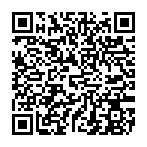
▼ Toon discussie